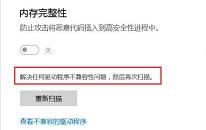win11系统如何快速固定共享文件夹
来源:www.laobaicai.net 发布时间:2024-04-16 08:15
我们在使用win11系统的时候可以把共享文件夹进行固定,最近有位iwn11系统用户在使用电脑的时候,想要快速固定共享文件夹,但是又不清楚应该如何操作,为此非常苦恼,那么win11系统如何快速固定共享文件夹呢?下面老白菜u盘装系统为大家介绍win11系统快速固定共享文件夹的操作方法。
快速固定共享文件夹操作方法:
1、先成功访问共享的文件夹;如图所示:
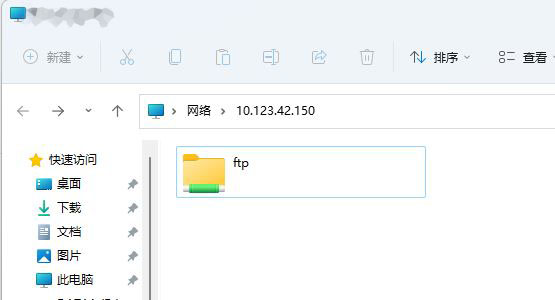
2、在需要固定的文件夹上点击右键;如图所示:
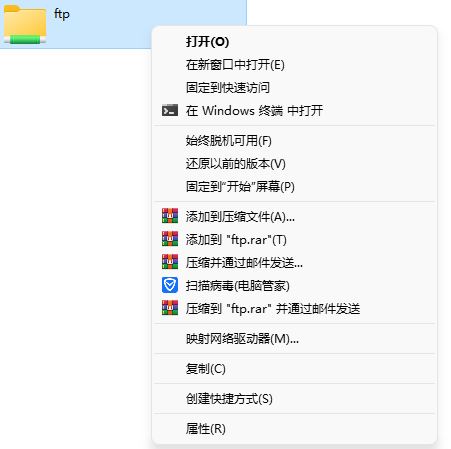
3、选择固定到快速访问,则会在快速访问中创建此文件夹的快捷方式;如图所示:
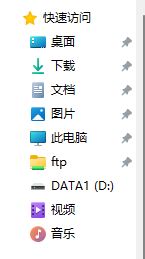
4、选择映射网络驱动器,则会将文件夹以网络驱动器的形式,映射在本地,一般默认为最后一个盘符;如图所示:

关于win11系统快速固定共享文件夹的操作方法就为小伙伴们详细介绍到这边了,如果用户们使用电脑的时候想要快速固定共享文件夹,可以参考上述方法步骤进行操作哦,希望本篇教程能够帮到大家,更多精彩教程请关注老白菜官方网站。
上一篇:win10系统开机黑屏怎么办
下一篇:没有了
推荐阅读
"win10系统开机黑屏怎么办"
- win11系统怎么添加字体 2024-04-12
- win11系统卡顿怎么办 2024-04-11
- win10系统声音无法调节怎么办 2024-04-09
- win11系统资源管理器占用过高怎么解决 2024-04-07
win11系统内存完整性无法打开怎么解决
- 电脑提示0x0000007b蓝屏如何解决 2024-04-04
- win10系统如何查看内存条型号 2024-04-02
- 电脑提示蓝屏0x0000000a怎么办 2024-04-01
- 电脑提示0x0000001e蓝屏代码如何解决 2024-03-30
老白菜下载
更多-
 老白菜怎样一键制作u盘启动盘
老白菜怎样一键制作u盘启动盘软件大小:358 MB
-
 老白菜超级u盘启动制作工具UEFI版7.3下载
老白菜超级u盘启动制作工具UEFI版7.3下载软件大小:490 MB
-
 老白菜一键u盘装ghost XP系统详细图文教程
老白菜一键u盘装ghost XP系统详细图文教程软件大小:358 MB
-
 老白菜装机工具在线安装工具下载
老白菜装机工具在线安装工具下载软件大小:3.03 MB